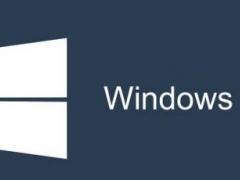Win10系统总是出现“Officebackgroundtaskhandler.exe”弹窗怎么办?[多图]
教程之家
操作系统
?CMD的窗口,相信很多的电脑用户都曾经使用过,而最近有一位用户表示,在使用电脑的时候一个CMD窗口总是会一闪而过,窗口的名称显示为“Officebackgroundtaskhandler.exe”,那么该如何解决这个弹窗问题呢?下面就来和小编一起看一下解决方法吧!

1、鼠标右击“此电脑”,选择“管理”。
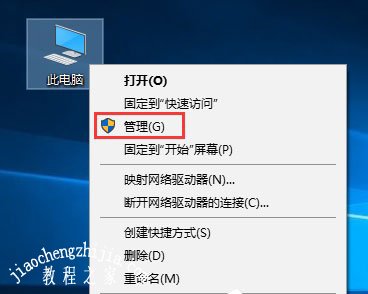
2、选择“系统工具” - “任务计划程序” - “任务计划程序库” - “Microsoft” - “Office”。
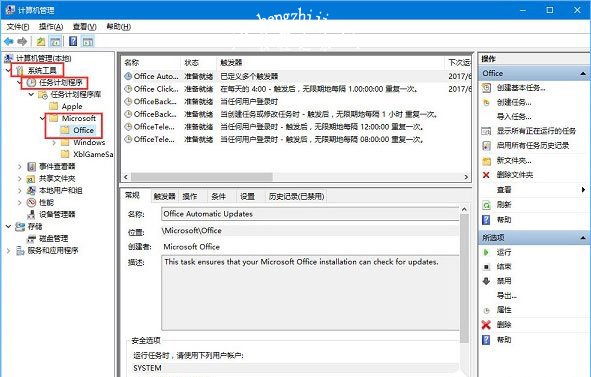
3、选中 “OfficeBackgroundTaskHandlerRegistration”(从任务计划中可以看出,该弹窗每隔1小时运行一次)。
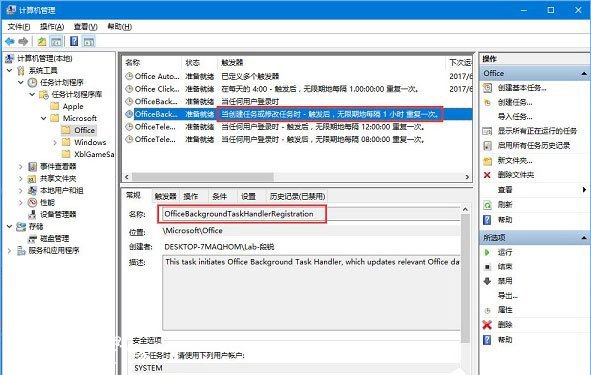
4、右击 “OfficeBackgroundTaskHandlerRegistration” 选择属性。
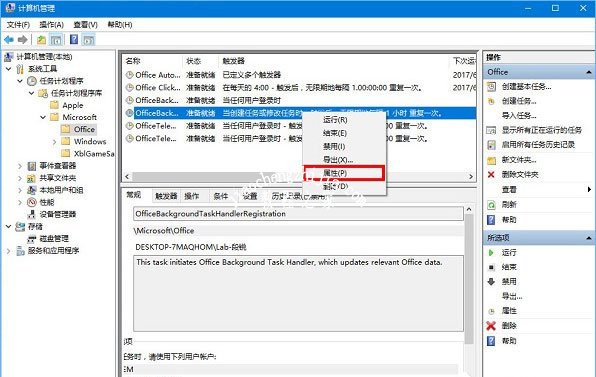
5、点击“更改用户或组”。
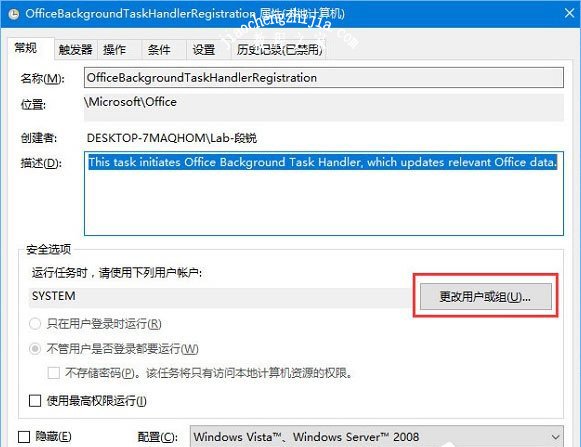
6、输入 “SYSTEM”,点击确定。
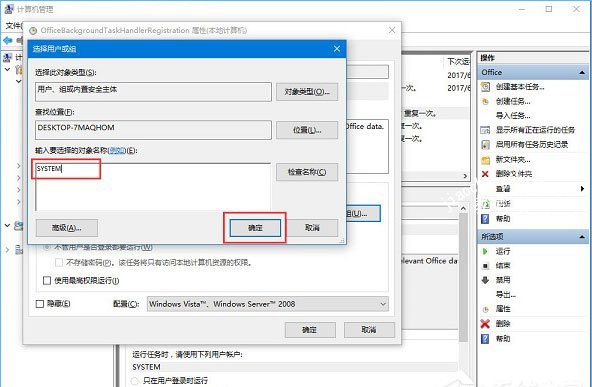
7、再次点击“确定”,然后关闭“计算机管理”窗口。
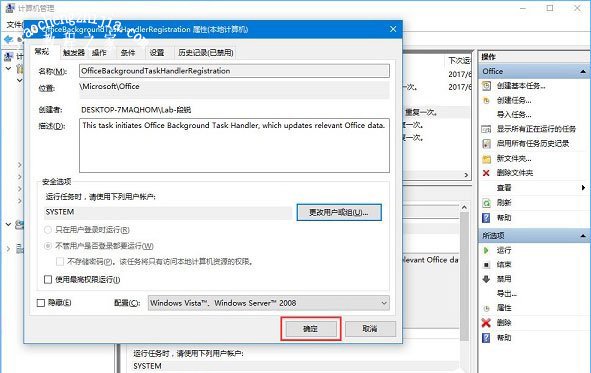
8、这下就大功告成了!已经成功将每小时的闪现弹窗,改为在后台默默运行,不再有弹窗。
?以上就是Win10系统总是会出现“Officebackgroundtaskhandler.exe”弹窗的解决方法,其实 “Officebackgroundtaskhandler.exe” 弹窗问题,目前正在被逐步被修复,也希望上面的方法可以帮助到你!
![笔记本安装win7系统步骤[多图]](https://img.jiaochengzhijia.com/uploadfile/2023/0330/20230330024507811.png@crop@160x90.png)
![如何给电脑重装系统win7[多图]](https://img.jiaochengzhijia.com/uploadfile/2023/0329/20230329223506146.png@crop@160x90.png)

![u盘安装win7系统教程图解[多图]](https://img.jiaochengzhijia.com/uploadfile/2023/0322/20230322061558376.png@crop@160x90.png)
![win7在线重装系统教程[多图]](https://img.jiaochengzhijia.com/uploadfile/2023/0322/20230322010628891.png@crop@160x90.png)
![老毛桃u盘装系统win7的详细教程[多图]](https://img.jiaochengzhijia.com/uploadfile/2022/0421/20220421063105549.png@crop@240x180.png)
![win11什么时候推送 win11推送时间介绍[多图]](https://img.jiaochengzhijia.com/uploadfile/2021/0704/20210704131434911.jpg@crop@240x180.jpg)
![win11系统进不去如何解决[多图]](https://img.jiaochengzhijia.com/uploadfile/2022/0103/20220103140114779.png@crop@240x180.png)